sabtu, 14 Januari 2017 - 15:00
Mentransfer kontak dari Android ke Android: 4 cara cepat dan mudah untuk mentransfer kontak.
Transfer kontak dari buku telepon dari ponsel android ke smartphone android lain - topiknya relevan. Cepat atau lambat, setiap pemilik ponsel cerdas atau tablet android dipaksa untuk mengubah perangkat karena sejumlah alasan: penampilan perangkat baru, transisi ke model lain atau pembelian perangkat kedua untuk tujuan kerja. Dan kemudian ada kebutuhan untuk mentransfer kontak dari satu perangkat ke perangkat lainnya.
Pada artikel ini, kami akan mempertimbangkan beberapa cara sederhana dan umum untuk mentransfer kontak dari android ke perangkat android. Kami juga akan menangani fitur, kelebihan dan kekurangan masing-masing metode.
Google sync akun
Cara pertama dan termudah untuk mentransfer kontak ke android adalah menyinkronkan akun Google Anda. Metode ini akan memungkinkan usaha ekstra cepat mentransfer pangkalan telepon dari satu perangkat ke perangkat lainnya. Juga relevan jika direktori tersebut berisi basis data yang banyak. Tidak cocok jika Anda ingin mentransfer hanya beberapa kontak.
Instruksi terdiri dari beberapa langkah sederhana:
- Di perangkat Android lama, tambahkan atau buat akun catatan google. Jika akun ada, lewati tindakan dan lanjutkan ke langkah berikutnya.
- Sinkronkan buku telepon Anda dengan akun google. Untuk melakukan ini, buka menu pengaturan perangkat, buka akun google, lalu pilih "kontak" dan sinkronkan nomor telepon.
- Pada ponsel cerdas atau tablet Android yang baru, tambahkan akun google yang sama seperti pada perangkat lama, lalu sinkronkan datanya. Nomor telepon akan muncul di direktori secara otomatis.
Perhatikan!
Saat melakukan operasi, diperlukan akses ke internet seluler atau nirkabel, jika tidak maka tidak akan mungkin untuk mentransfer kontak. Juga, kecepatan Internet mempengaruhi waktu sinkronisasi data, rata-rata 5-15 detik, dan kadang-kadang hingga satu menit.
Manfaat utama:
- Metode ini sederhana, dan juga membutuhkan usaha dan waktu minimum.
- Transfer penuh nomor telepon dari satu Perangkat Android ke yang lain.
- Memungkinkan Anda melakukannya tanpa komputer.
- Akan lebih mudah jika buku telepon berisi banyak angka.
Kerugian utama:
- Anda tidak dapat menyinkronkan kontak tanpa Internet.
- Metode ini tidak cocok jika layanan Google tidak tersedia atau tidak berfungsi di salah satu perangkat.
- Tidak ada porting selektif nomor telepon.
- Kebingungan angka, jika sebelumnya akun disinkronkan dengan kontak perangkat lain.
Mentransfer nomor telepon melalui kartu SIM
Jika nomor telepon disimpan pada kartu SIM, maka basis datanya mudah ditransfer ke perangkat baru. Metode ini relevan jika Anda ingin menyalin buku telepon, tetapi tidak ada akses Internet, layanan Google hilang atau tidak berfungsi. Pada saat yang sama, menyalin buku telepon ke perangkat tanpa SIM, seperti tablet, tidak akan berfungsi.
Mentransfer kontak dari ponsel android ke ponsel android dilakukan dalam dua tahap. Di yang pertama, Anda harus menyimpan kontak ke kartu SIM, dan yang kedua, mengembalikan. Jika nomor-nomor tersebut disimpan di kartu plastik, lewati langkah pertama dan lanjutkan ke langkah kedua.
Tahap 1: mentransfer kontak dari perangkat ke kartu SIM.
- Buka perangkat seluler "Referensi" dan pilih "Impor / Ekspor". Sebagai aturan, item muncul di daftar drop-down setelah mengklik tombol elipsis.
- Di jendela yang muncul, pilih ekspor ke kartu SIM, dan tunggu hingga operasi selesai.
Tahap 2: mentransfer data dari Kartu SIM pada smartphone atau tablet.
- Masukkan kartu smartphone baru atau tablet.
- Buka "direktori" dan pilih "Impor / Ekspor".
- Di jendela yang muncul, pilih impor dari kartu SIM, dan tunggu hingga operasi selesai.
Perhatikan!
Memori kartu SIM dapat menampung hingga 250 angka. Jika ada lebih banyak kontak, beberapa catatan tidak akan disimpan.

Manfaat utama:
- Tidak perlu internet, komputer, atau layanan Google.
Kerugian utama:
- Batas memori kartu SIM hingga 250 angka.
- Tidak ada cara untuk mentransfer kontak secara selektif.
- Saat menyalin nomor tidak disimpan informasi tambahan dan foto.
Mentransfer kontak melalui flash drive
Algoritma salin buku telepon mengikuti metode sebelumnya. Perbedaan utama adalah penggunaan memori flash bukan kartu SIM. Metode ini mengkompensasi beberapa kekurangan kartu SIM, dan juga cocok untuk mentransfer kontak ke tablet dan perangkat Android lainnya.
Prosedur untuk mentransfer kontak adalah sebagai berikut:
- Buka aplikasi dengan nomor telepon dan klik item "Impor / Ekspor".
- Di jendela yang muncul, pilih "Ekspor ke penyimpanan" atau "Ekspor ke MicroSD". Nama item dapat bervariasi karena terjemahan.
- Konfirmasikan ekspor kontak tempat perangkat memberi tahu jalur penyimpanan. Ini biasanya folder root dari drive SD internal.
- Buka file manager, cari file database ponsel dengan ekstensi "vcf" dan kirimkan dengan cara yang mudah ke perangkat lain.
- Simpan file yang diterima di smartphone atau tablet yang Anda inginkan untuk mentransfer nomor telepon.
- Buka file basis data telepon di dalam pengatur file. Di jendela yang muncul, pilih item "Kontak" untuk menyimpan nomor telepon dalam mode otomatis.
Jika tidak ada manajer file pada perangkat baru atau tidak ada yang terjadi ketika Anda mengklik database telepon, maka Anda perlu melakukan hal berikut: buka aplikasi direktori, lalu pilih "Impor / Ekspor", di jendela yang muncul, pilih "Impor dari media".
Selain itu, basis data dapat diunduh ke kartu memori, disimpan di memori ponsel atau penyimpanan cloud. Berkat ini, Anda selalu dapat memulihkan kontak jika ada perpindahan yang tidak direncanakan ke smartphone baru.
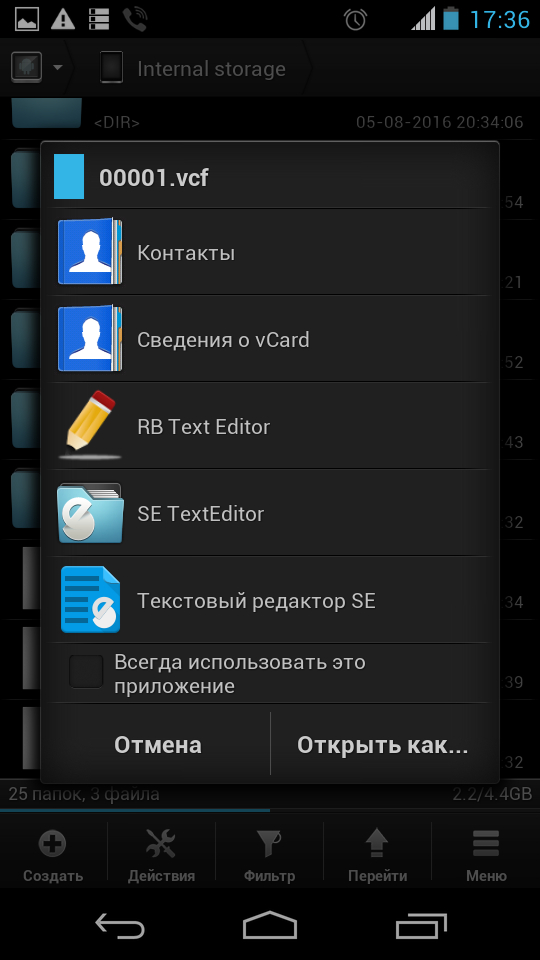
Manfaat utama:
- Untuk mentransfer nomor telepon tidak memerlukan layanan Google, komputer, dan Internet.
- Saat mengekspor, informasi tambahan disimpan, foto kontak, dll.
- Tidak ada batasan jumlah nomor di pangkalan telepon.
Kerugian utama:
- Tidak ada cara untuk menyimpan nomor telepon secara selektif.
Menyalin kontak dari android dalam mode manual
Metode ini cocok untuk pengguna yang menggunakan Smartphone Android untuk keperluan bisnis dan hanya perlu ditransfer nomor telepon tertentu. Ini juga merupakan cara yang mudah untuk berbagi kontak dari direktori dengan teman atau kerabat.
Untuk menyalin kontak dari Android secara manual, Anda perlu:
- Buka direktori dan pilih nomor telepon yang diinginkan.
- Tekan tombol dalam bentuk tiga titik untuk memicu tindakan tambahan. Di daftar yang muncul, pilih "kirim". Sorot nomor kontak jika ada beberapa nomor telepon, dan tekan "ok" atau "berikutnya".
- Di daftar yang muncul, pilih metode transfer yang sesuai: bluetooth, Email, Gmail, pesan teks, Google atau drive Yandex.
Setelah mengkonfirmasi tindakan, nomor telepon yang dialokasikan akan dikirim melalui metode yang dipilih. Di perangkat lain, tetap hanya untuk menyimpan kontak.

Manfaat utama:
- Kemudahan mengirim nomor telepon ke smartphone atau tablet.
- Tidak perlu menyinkronkan akun Anda, menyimpan basis data Anda, layanan Google atau menggunakan komputer.
- Transfer kontak selektif.
Kerugian utama:
- Mengirim hanya satu kontak setiap kali.
Video cara mentransfer kontakandroid padaandroid
Kesimpulan
Gunakan google sync untuk penyalinan angka yang sederhana dan cepat, serta data lainnya. Jika Anda tidak memiliki akun Google, maka optimal untuk menggunakan transfer menggunakan "Impor / Ekspor". Dan penyalinan manual cocok untuk pengiriman beberapa nomor secara selektif.
Juga di toko aplikasi google Mainkan ada program untuk mentransfer nomor buku telepon. Sebagai aturan, utilitas tersebut bekerja berdasarkan prinsip "Impor / Ekspor", yang dijelaskan secara rinci di atas. Namun, beberapa fungsi tidak tersedia, jadi Anda harus membeli versi lengkap aplikasi.
Jika Anda perlu mentransfer nomor telepon dari perangkat android yang rusak, baca artikel: "".
Cepat atau lambat, pengguna ponsel apa pun mungkin perlu mengekspor kontak buku telepon mereka. Dan jika Anda memiliki situasi ini dan Anda adalah pemilik smartphone-android, maka akan lebih mudah untuk mem-engkol proses ini. Sistem terbuka memungkinkan program pihak ketiga yang diunduh dari PlayMarket store menggunakan kontak untuk berbagai keperluan, termasuk impor / ekspor. Aplikasi semacam itu juga tidak hanya dapat menyimpan data, tetapi juga mentransfernya ke komputer, dan kemudian mengeditnya.
Tentu saja, ada sinkronisasi kontak dengan Google, tetapi opsi ini mungkin tidak cocok untuk seseorang. Karenanya, dalam artikel ini kami akan mempertimbangkan dengan cara apa Anda dapat menyimpan kontak Anda dan bagaimana cara menghindari atau menyelesaikan masalah terkait.
Cara pertama
Jadi, semuanya jauh lebih mudah. Kami mengambil smartphone, pergi ke komputer. Di sini kita tidak perlu yang lain kecuali kabel (USB).

Sekarang di telepon kita masuk ke kontak dan pilih item "impor / ekspor"
- Impor dari drive - pengiriman kontak telepon dari kartu SD atau drive lain, dengan mentransfernya dari penyimpanan.
- Ekspor ke drive - file dengan ekstensi vcf dibuat. Yang paling menarik adalah dapat disimpan di mana saja dan bahkan ditransfer untuk digunakan oleh gadget seluler lain.
- Meneruskan kontak yang terlihat - Metode ini berguna jika Anda tidak perlu mentransfer seluruh buku telepon untuk penyimpanan. Misalnya, Anda mengatur pemfilteran kontak. Dalam hal ini, sistem tidak akan menyimpan file vcf di perangkat, tetapi setelah membuatnya akan dikirim ke email yang dipilih (Anda bahkan dapat mengirimnya ke yang mengirimnya). Setelah titik ini, Anda dapat mengunduhnya ke komputer atau perangkat lain.
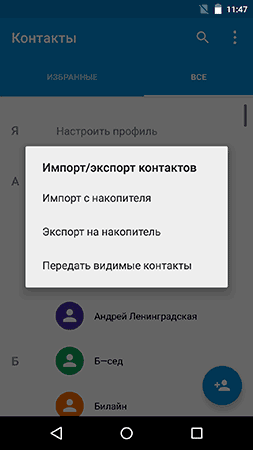
Setelah menerima file seperti itu, Anda dapat mengeditnya di program apa pun yang berfungsi dengan informasi semacam ini, misalnya:
- Kontak Windows
- Microsoft Outlook

Namun sayangnya, di Windows program-program ini tidak berfungsi dengan benar dengan kontak yang dibuat dalam bahasa Rusia. Ada cara untuk mengatasi masalah ini, tetapi tentang itu nanti. Data yang ditulis dalam cyrillic ditampilkan sebagai hieroglif. Apple Macintosh tidak memiliki masalah seperti itu, dan seluruh buku diimpor ke buku standar di komputer.
Perbaiki masalah penyandian kontak Android dalam file vcf saat mengimpor ke kontak Outlook dan Windows
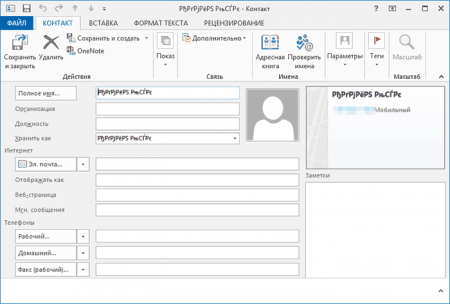
File konflik yang sama disebut vCard. Dia dalam bentuk file teks Ini berisi data yang ditentukan dengan cara khusus. Data-data ini dikodekan dalam format UTF-8, dan program Windows mereka yang bekerja dengan file-file tersebut mulai membacanya sebagai pengkodean format 1251, dan ini justru alasan untuk masalah seperti itu.
Sekarang tentang bagaimana masalah ini dapat diselesaikan:
- Anda bisa menemukan program yang akan berfungsi dengan format UTF-8
- Gunakan tag khusus dalam file vcf. Ini akan memungkinkan Outlook untuk menentukan jenis kode dengan benar.
- Anda juga dapat menyimpan file vcf dengan format kode yang sesuai untuk Windows.
1. Pertama, buka situs web resmi sublimetext.com dan unduh program Teks Sublime dari sana. Juga di situs ada versi yang tidak perlu diinstal. Dengan satu atau lain cara, sekali dalam program kita memuat file vcf kita di sana.
2. Di menu, pilih File - Save With Encoding - Cyrillic (Windows 1251).
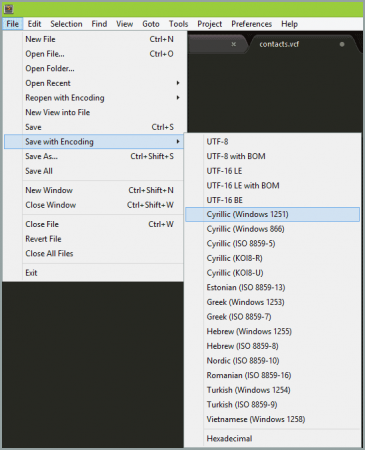
Itu saja. Sekarang Anda dapat membuka file dalam program yang berfungsi dengan buku-buku telepon - kebanyakan dari mereka harus menampilkan semua informasi dengan benar.
Simpan kontak ke komputer Anda menggunakan Google
Bahkan jika ini tidak perlu, masih akan berguna untuk menyinkronkan kontak Anda di android-smartphone melalui layanan Google. Anda dapat mengelolanya menggunakan contacts.google.com
Pada halaman di bawah bilah pencarian (hampir di tengah) kami menemukan dan mengklik item "lebih" dan setelah "ekspor ...". Di menu di sebelah kiri, klik "Lainnya" - "Ekspor."
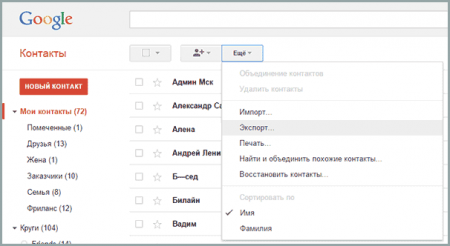
Setelah itu, sebuah jendela akan terbuka di mana Anda perlu menentukan yang berikut: ketika memilih kontak untuk ekspor, pilih item "grup - kontak saya" selanjutnya, jumlah kontak yang tersedia untuk sinkronisasi akan ditulis; saat memilih format file, periksa scv yang lebih cocok untuk sistem Anda - untuk Outlook (Windows) dan vCard untuk Apple Macintosh. Masalah yang mungkin muncul dalam proses dijelaskan dalam artikel yang sama sebelumnya.
Dengan memilih tab "kontak saya", Anda mengekspor kontak buku telepon. Perbedaan dari item "semua kontak" adalah bahwa dalam hal ini semua kontak sebenarnya disalin, dan tidak hanya dari buku telepon. Apakah disarankan bagi pengguna untuk memilih ini, tetapi perlu diingat bahwa ini dapat menghasilkan banyak informasi yang tidak perlu yang tidak Anda butuhkan.
Setelah melakukan semua ini, klik tombol "ekspor" dan simpan data ke komputer.
Menggunakan program pihak ketiga untuk mengekspor kontak Android
Dengan pergi ke PlayMarket dan mencari di sana, Anda dapat menemukannya sejumlah besar program untuk menyimpan kontak penyimpanan cloud. Karena memang ada banyak dari mereka dan mereka melakukan fungsi yang sama program standar kami tidak akan menjelaskannya. Kami hanya mencatat bahwa penting untuk berhati-hati agar isinya tidak jatuh ke tangan orang yang berkhianat.
Untuk sistem komputer, banyak perusahaan memproduksi perangkat lunak untuk pekerjaan individu dengan kontak dari perangkat tertentu. Anda dapat mengetahui dengan tepat apa yang cocok untuk perangkat Anda menggunakan pencarian Internet.
Jika Anda perlu Impor kontak dari komputer ke ponsel Android atau Ekspor kontak dari ponsel Android ke komputer dengan cara yang mudah ketika Anda sampai telepon baru Android, Anda akan membutuhkan program pihak ketiga untuk membantu Anda. Itu pilihan terbaik untukmu Baca artikel untuk mempelajari cara mengimpor / mengekspor kontak dari Android atau Langkah Android langkah demi langkah.
Ketika Anda memperbarui ponsel cerdas Anda dengan samsung baru Galaxy S7 dan ingin mentransfer ratusan kontak? Anda mungkin merasa sangat panik karena pekerjaan itu tidak mudah jika Anda mengimpor satu per satu. Namun, Anda dapat melakukannya dengan mudah jika pernah cadangan kontak dalam format vCard atau di akun Gmail Sebaiknya ekspor kontak dari ponsel Android ke komputer Anda, karena Anda bisa mendapatkan kontak lagi segera setelah Anda kehilangan ponsel, atau menghapus beberapa kontak penting secara tidak sengaja.
Anda sekarang dapat mentransfer kontak ke komputer Anda dari ponsel Android Anda dengan cara yang sederhana menggunakan program pihak ketiga, Wondershare MobileGo untuk Android. Anda dapat merujuk ke Jika Anda adalah pengguna Mac. Silakan unduh versi percobaan gratis dari MobileGo untuk Android & Instal alat di komputer Anda dan kemudian jalankan. Silakan unduh versi yang benar sesuai dengan sistem komputer Anda. Sekarang saya akan ambil versi Windows sebagai contoh. Pengguna Mac juga dapat merujuk ke petunjuk di bawah ini.
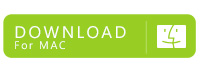
Sinkronkan & Ekspor Kontak dari Ponsel Android ke Komputer
Langkah 1: Hubungkan telepon ke komputer
Anda sekarang dapat menghubungkan ponsel Anda ke komputer melalui kabel USB atau Wi-Fi. Perangkat akan terdeteksi secara otomatis. Anda dapat melihat ponsel Android baru Anda ditampilkan di jendela Beranda.
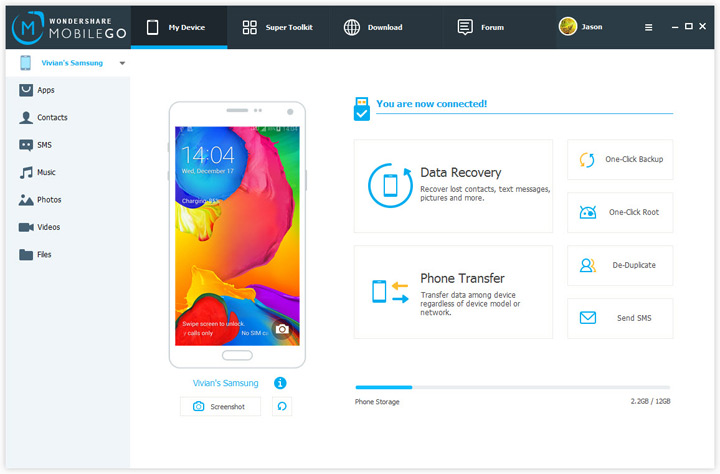
Hampir semua pengguna Android dapat mencoba alat ini dengan MobileGo untuk Android. Perangkat ini sepenuhnya mendukung semua ponsel Android populer seperti Google / HTC / Motorola / Samsung, termasuk Galaxy S7 & Galaxy Note 7. Periksa daftar ponsel Android yang didukung untuk informasi lebih lanjut.
Langkah 2: Ekspor Kontak dari Android ke Komputer
Sekarang, silakan klik tombol "Kontak". Kemudian pilih kontak yang ingin Anda transfer ke telepon Anda dan klik tombol "Impor / Ekspor". Sekarang Anda akan melihat daftar drop-down. Silakan pilih "Ekspor kontak yang dipilih ke komputer" atau "Ekspor semua kontak ke komputer". Dalam daftar drop-down, Anda dapat mengekspor kontak dari ponsel Anda File Android vCard, Perspektif Ekspres, Perspektif 2003/2007/2010/2013, Buku Alamat dan Windows hidup Windows mail.
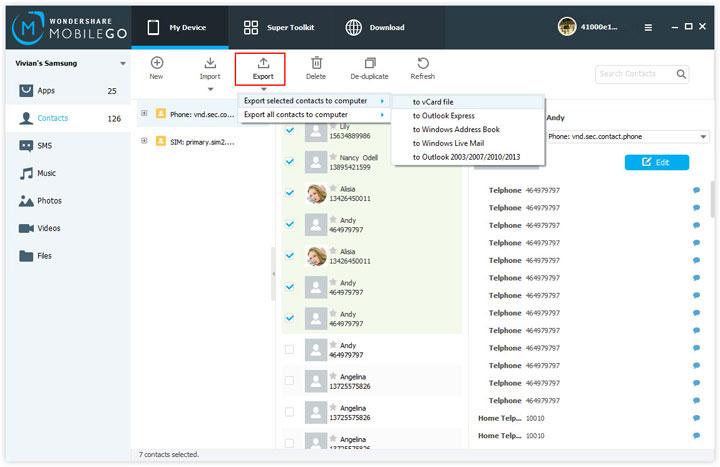
Impor kontak dari komputer ke ponsel Android
Sekarang atur ponsel Android Anda dengan MobileGo ini Program Android seperti yang ditunjukkan langkah 1 di atas. Kemudian klik tombol "Kontak" untuk masuk ke jendela manajemen kontak. Kemudian klik tombol "Impor / Ekspor". Anda sekarang akan diminta untuk mengimpor kontak Anda dari Outlook, vCard, Windows Live Mail, dan Windows Address Book.
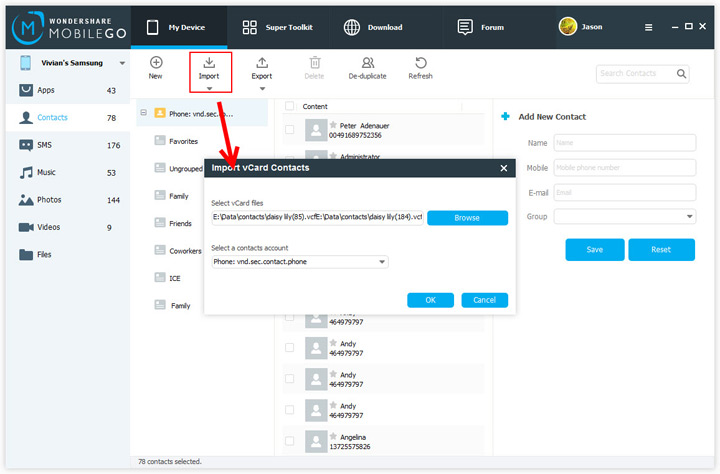
Ya, Anda dapat mengimpor kontak dari komputer Anda ke Android Phone, jika Anda memiliki cadangan semua kontak dalam file vCard di komputer Anda. Selain itu, Anda juga dapat melakukan ini dengan menyinkronkan kontak dari ponsel Android Anda secara langsung jika Anda pernah menyimpan kontak ini ke Gmail, Facebook, dan akun.




